Jak odzyskać dostęp do dysku twardego, naprawić błąd uniemożliwiający otwarcie dysku twardego

W tym artykule pokażemy Ci, jak odzyskać dostęp do dysku twardego w przypadku awarii. Sprawdźmy!
Życie toczy się dalej w czasie pandemii koronawirusa. Wielu z nas musiało zmienić środowisko pracy, a co gorsza, stracić pracę.
Aby dostosować się do nowej sytuacji, musisz uczestniczyć w rozmowach kwalifikacyjnych i wideokonferencjach za pośrednictwem aplikacji, takich jak Hangouts Meet , Skype i Zoom , nie wychodząc z domu, co powoduje, że popyt na kamery internetowe przekracza podaż.
Dobra wiadomość jest taka, że jeśli zajdzie taka potrzeba, możesz zmienić swój telefon z Androidem w kamerę internetową dla swojego komputera , korzystając z kilku aplikacji, takich jak DroidCam lub Iriun dla systemu Android. W poniższym artykule dowiesz się, jak korzystać z aplikacji Droidcam na komputerze i telefonie, a także poznasz kilka wskazówek, jak prowadzić idealne rozmowy wideo!
O aplikacji DroidCam
DroidCam to aplikacja, która zamienia Twoje urządzenie z systemem Android w kamerę internetową. Aplikacja działa z komputerem klienckim, który łączy komputer z telefonem. Ta aplikacja jest kompatybilna z systemami Android, iOS i Windows. Umożliwia podłączenie laptopa lub komputera stacjonarnego poprzez sieć WiFi lub za pomocą kabla USB.
Aplikacja nie gromadzi żadnych danych osobowych, umożliwiając bezpośredni przesył danych audio i wideo do podłączonych klientów. W większości przypadków strumienie audio i wideo znajdują się w obrębie sieci lokalnej i nie są dostępne z zewnątrz.
Główne cechy DroidCam obejmują:
Jeśli aplikacja przypadła Ci do gustu, rozważ pobranie wersji Pro aplikacji DroidCamX, która oferuje więcej korzyści niż wersja darmowa, na przykład:
Skonfiguruj Droidcam na komputerze i telefonie
Po instalacji otwórz interfejs Droidcam na swoim komputerze. Pojawią się 2 opcje połączenia: (1) przez Wi-Fi, (2) przez kabel USB.
(1) Połącz się przez Wi-Fi:
Podłączasz telefon i komputer do tej samej sieci Wi-Fi, otwierasz aplikację Droidcam na telefonie, aby uzyskać adres IP i port:
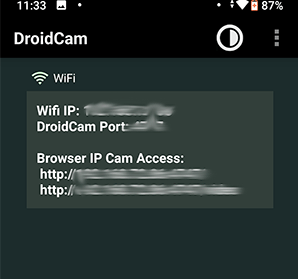
Następnie wpisz Droidcam na komputerze i naciśnij Start .
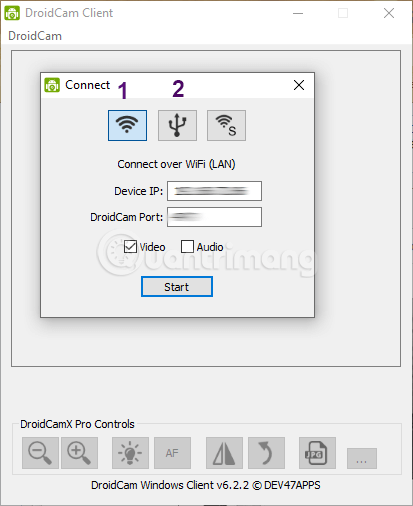 (2) Połącz przez USB:
(2) Połącz przez USB:
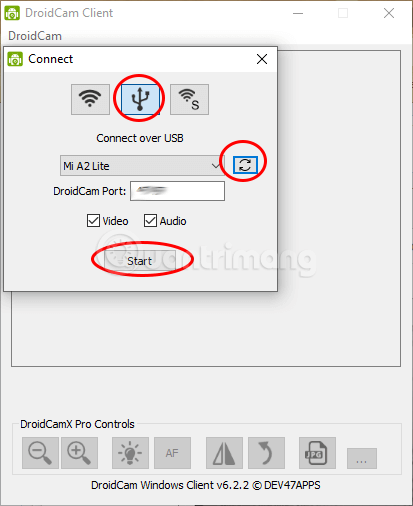
Po połączeniu wynik będzie następujący:
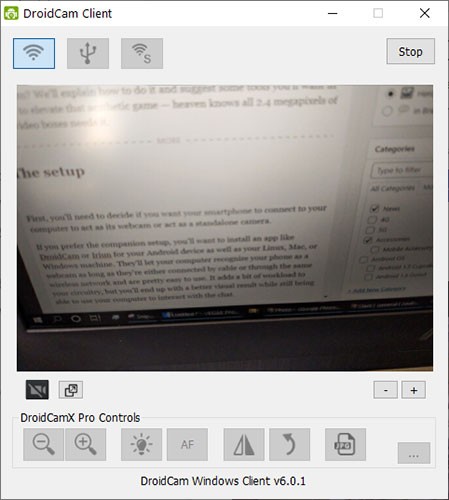
Podczas testów na telefonie Xiaomi i otrzymania raportu o błędzie od czytnika serwis Quantrimang.com odkrył, że jeśli opcje programistyczne i tryb debugowania USB nie są włączone, Droidcam PC nie wykryje telefonu i nie będzie mógł się z nim połączyć.
Postępuj zgodnie z tą instrukcją, aby włączyć Opcje programistyczne na urządzeniu Xiaomi . Następnie przejdź do Ustawienia > System > Zaawansowane > Opcje programistyczne > przewiń w dół, aż znajdziesz Debugowanie USB > włącz tę opcję. Zaraz potem kliknij ikonę odświeżania, jak pokazano na zdjęciu, aby umożliwić aplikacji Droidcam znalezienie telefonu. Gdy w polu pojawi się nazwa telefonu, kliknij przycisk Start .

Oto kilka sugestii, co zrobić, aby smartfon pomógł Ci wyglądać jak najlepiej — nawet bez makijażu!
Kilka narzędzi, które sprawią, że rozmowy wideo będą jeszcze doskonalsze
Sprzęt i regały oświetleniowe

Jeśli chcesz położyć telefon i lampę na stole, wybierz lampę wyposażoną w żarówki LED ułożone w układzie szeregowym lub okręgu, które oświetlą Twoją twarz. Niektórzy producenci wytwarzają okrągłe lampy z wbudowanym uchwytem na telefon. Jako podstawę należy wybrać niewielki statyw o wysokości około 30 cm.
Ponadto niektóre firmy produkują również statywy łączące w sobie uchwyt na telefon i reflektor. Wydaje się jednak, że są one bardziej odpowiednie dla vlogerów niż zwykłych użytkowników.
Przed wykonaniem pierwszego połączenia koniecznie przetestuj konfigurację, aby sprawdzić, czy konieczna jest zmiana pozycji siedzącej, nachylenia telefonu i świateł.
Sprzęt audio

Powinieneś rozważyć zakup nowego zestawu słuchawkowego Bluetooth z aktywną redukcją szumów. Niektóre dzisiejsze telefony nie posiadają już wejścia słuchawkowego. Ponadto słuchawki przewodowe również sprawiają pewne niedogodności podczas użytkowania.
Czytelnicy mogą zapoznać się z artykułem: 14 najlepszych słuchawek bezprzewodowych, aby poznać niektóre opcje.
I na koniec, cokolwiek robisz, uważaj, żeby uniknąć niezręcznych sytuacji, na przykład gdy zapomnisz wyłączyć mikrofon lub kamerę, wykonując pracę prywatną w trakcie rozmowy na żywo!
Powodzenia!
W tym artykule pokażemy Ci, jak odzyskać dostęp do dysku twardego w przypadku awarii. Sprawdźmy!
Na pierwszy rzut oka AirPodsy wyglądają jak każde inne prawdziwie bezprzewodowe słuchawki douszne. Ale wszystko się zmieniło, gdy odkryto kilka mało znanych funkcji.
Firma Apple wprowadziła system iOS 26 — dużą aktualizację z zupełnie nową obudową ze szkła matowego, inteligentniejszym interfejsem i udoskonaleniami znanych aplikacji.
Studenci potrzebują konkretnego typu laptopa do nauki. Powinien być nie tylko wystarczająco wydajny, aby dobrze sprawdzać się na wybranym kierunku, ale także kompaktowy i lekki, aby można go było nosić przy sobie przez cały dzień.
Dodanie drukarki do systemu Windows 10 jest proste, choć proces ten w przypadku urządzeń przewodowych będzie się różnić od procesu w przypadku urządzeń bezprzewodowych.
Jak wiadomo, pamięć RAM to bardzo ważny element sprzętowy komputera, który przetwarza dane i jest czynnikiem decydującym o szybkości laptopa lub komputera stacjonarnego. W poniższym artykule WebTech360 przedstawi Ci kilka sposobów sprawdzania błędów pamięci RAM za pomocą oprogramowania w systemie Windows.
Telewizory Smart TV naprawdę podbiły świat. Dzięki tak wielu świetnym funkcjom i możliwościom połączenia z Internetem technologia zmieniła sposób, w jaki oglądamy telewizję.
Lodówki to powszechnie stosowane urządzenia gospodarstwa domowego. Lodówki zazwyczaj mają dwie komory: komora chłodna jest pojemna i posiada światło, które włącza się automatycznie po każdym otwarciu lodówki, natomiast komora zamrażarki jest wąska i nie posiada światła.
Na działanie sieci Wi-Fi wpływa wiele czynników poza routerami, przepustowością i zakłóceniami. Istnieje jednak kilka sprytnych sposobów na usprawnienie działania sieci.
Jeśli chcesz powrócić do stabilnej wersji iOS 16 na swoim telefonie, poniżej znajdziesz podstawowy przewodnik, jak odinstalować iOS 17 i obniżyć wersję iOS 17 do 16.
Jogurt jest wspaniałym produktem spożywczym. Czy warto jeść jogurt codziennie? Jak zmieni się Twoje ciało, gdy będziesz jeść jogurt codziennie? Przekonajmy się razem!
W tym artykule omówiono najbardziej odżywcze rodzaje ryżu i dowiesz się, jak zmaksymalizować korzyści zdrowotne, jakie daje wybrany przez Ciebie rodzaj ryżu.
Ustalenie harmonogramu snu i rutyny związanej z kładzeniem się spać, zmiana budzika i dostosowanie diety to niektóre z działań, które mogą pomóc Ci lepiej spać i budzić się rano o odpowiedniej porze.
Proszę o wynajem! Landlord Sim to mobilna gra symulacyjna dostępna na systemy iOS i Android. Wcielisz się w rolę właściciela kompleksu apartamentowego i wynajmiesz mieszkania, a Twoim celem jest odnowienie wnętrz apartamentów i przygotowanie ich na przyjęcie najemców.
Zdobądź kod do gry Bathroom Tower Defense Roblox i wymień go na atrakcyjne nagrody. Pomogą ci ulepszyć lub odblokować wieże zadające większe obrażenia.













